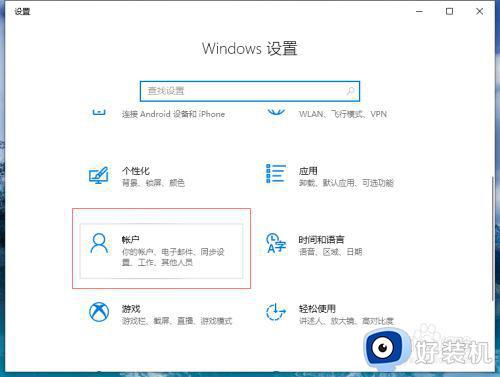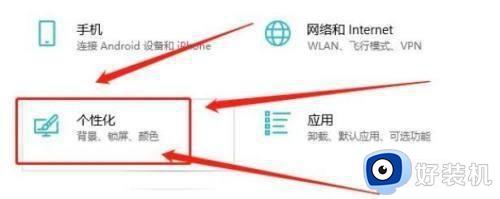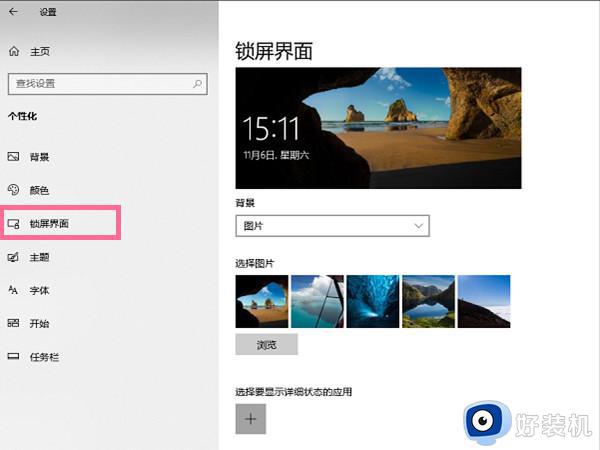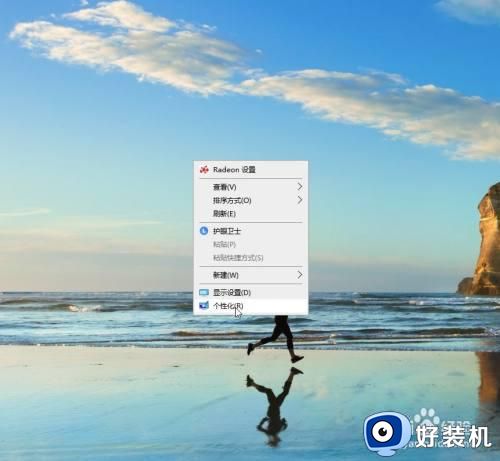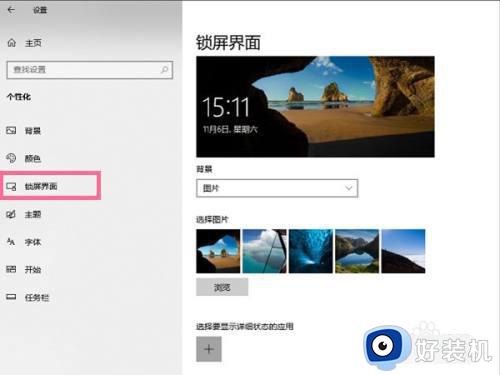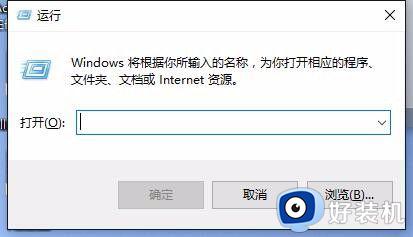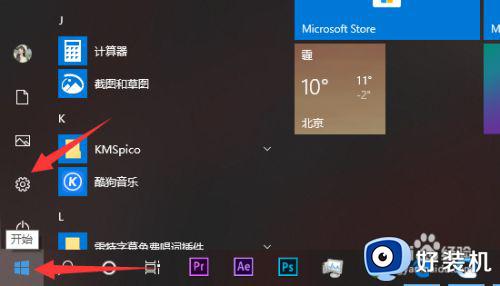w10系统屏幕保护怎么关闭 w10系统怎样关闭屏幕保护
时间:2022-09-16 11:31:59作者:run
虽然win10原版系统默认设置的屏幕保护功能能够有效保护电脑中文件的安全,不过大多用户由于不习惯因此就想要将其关闭,今天小编教大家w10系统屏幕保护怎么关闭,操作很简单,大家跟着我的方法来操作吧。
解决方法:
1.鼠标右键点击桌面空白处,右键菜单选择个性化。如下图所示
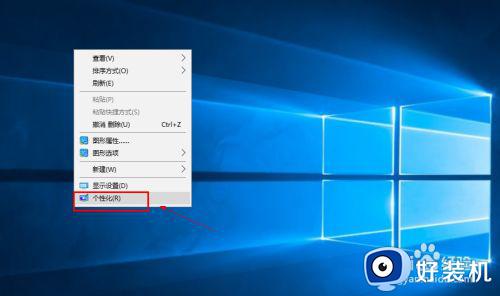
2.在个性化界面点击锁屏界面,如下图所示
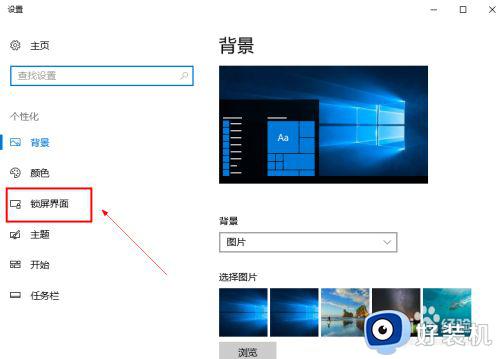
3.在锁屏界面往下拉。找到屏幕保护程序,如下图所示
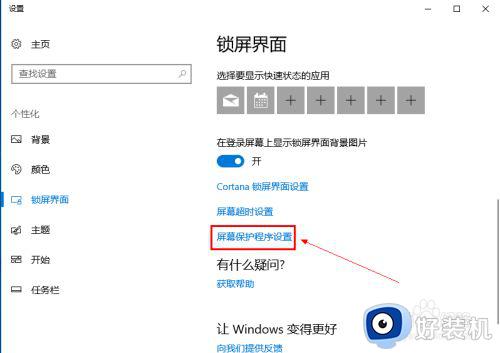
4.进入屏幕保护程序,点击屏保程序选择列表的箭头。如下图所示
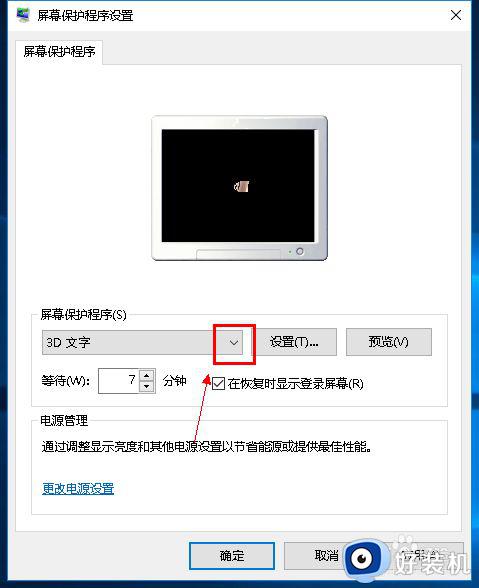
5.选择无,如下图所示
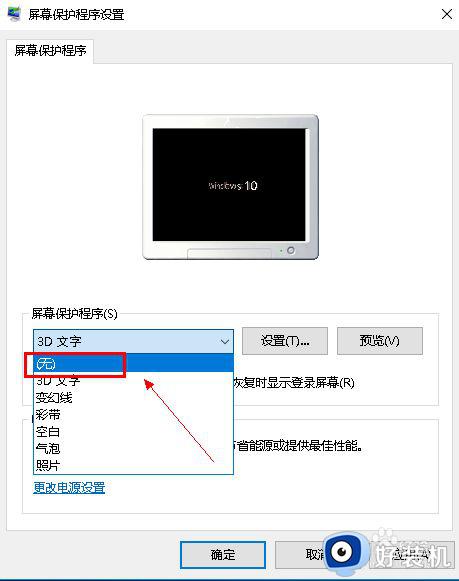
6.将在恢复时显示登陆界面前面的勾去掉,如下图所示
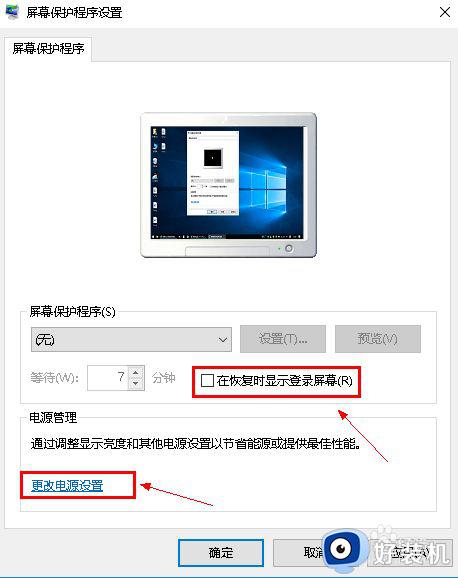
7.点击更改电源设置,可以修改屏幕亮度保护屏幕。如下图所示
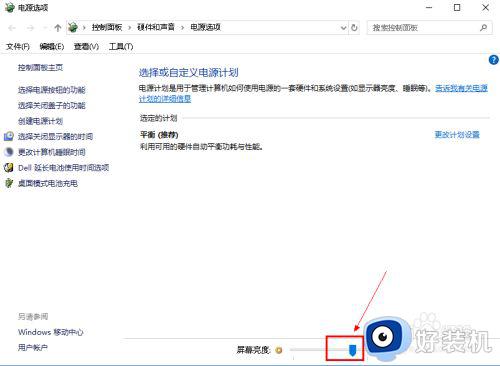
8.完成设置,点击应用按钮即可。如下图所示
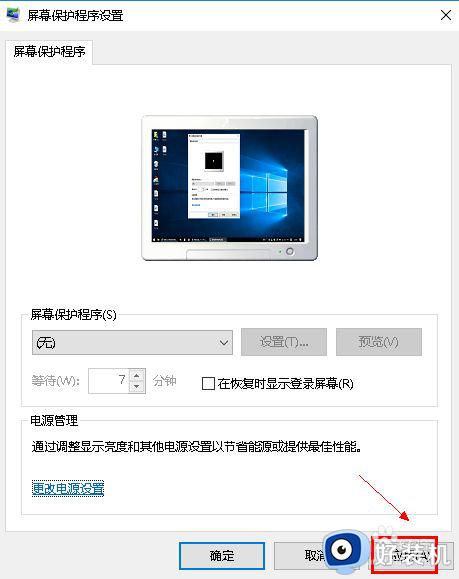
以上就是小编告诉大家的w10系统关闭屏幕保护设置方法的全部内容,还有不清楚的用户就可以参考一下小编的步骤进行操作,希望能够对大家有所帮助。